ВУЗ: Не указан
Категория: Не указан
Дисциплина: Не указана
Добавлен: 27.03.2024
Просмотров: 11
Скачиваний: 0
ВНИМАНИЕ! Если данный файл нарушает Ваши авторские права, то обязательно сообщите нам.
| Күні: 09.02.2023 | | Мұғалімнің аты-жөні: Г.І.Есбосынова | | ||||
| СЫНЫП: 3 а,ә,б | Қатысқандар саны: | Қатысқардар саны: | Қатыспағандар саны: | | |||
| Бөлім: | Роботтехника. Жоба (ортақ тақырыптар: «Өнер», «Көрнекті тұлғалар») | | | ||||
| Сабақтың тақырыбы: | Компьютерде және құжатта ақпарат іздеу | | | ||||
| Оқу бағдарламасына сәйкес оқу мақсаты | 3.3.1.1 ақпарат іздей алу | | | ||||
| Күтілетін нәтиже | Барлық оқушылар үшін: Компьютерде файлдар мен бумаларды іздеуді үйреніп, мәтін үзіндісін құжаттан іздеуді біледі | | | ||||
| | Сабақ барысы | ||||||
| Сабақтың жоспарланған кезеңдері | Сабақтағы жоспарланған жаттығу түрлері | Бағалау | Ресурстар | | |||
| Сабақтың басы Сабақтың ортасы | Ұйымдастыру бөлімі: Оқушылармен амандасу. Оқушыларды түгендеу. Оқушылардың көңіл күйін, сабаққа дайындығын сұрау. Үй тапсырмасын сұрау. Үй тапсырмасын тексеру кезінде оқушылар төмендегі сұрақтарға «Миға шабуыл» әдісі арқылы жауап береді.
Жаңа сабақ: Файлдар мен бумаларды іздеу Файл не буманың орны белгісіз болса, оны табу үшін, төмендегі екі әдістің бірін қолдануға болады.
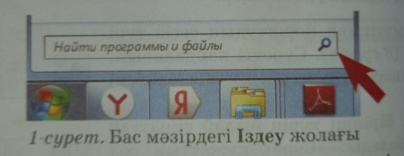
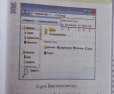 Файлды іздеу. 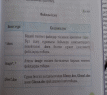 Word мәтіндік редакторында жасалған құжатты сөз, сөйлем немесе мәтін үзіндісін іздеуге болады. Ол үшін мәтіндегі Главная (Басты)---Редактирование--- (Редакциялау)---Найти (Табу)командаларын пайдаланамыз. | Қалыптастырушы бағалау Мұғалім оқушыларды сабаққа қатысу белсенділігіне және сұрақтарға жауап беру деңгейіне қарай «Стикерлер» әдісі арқылы бағалайды. Жасыл түс – «Жарайсың!», Сары түс – «Жақсы»! Қызыл түс – «Талпын!» |   интерактивті тақта Цифрлық сауаттылық оқулығы, «Алматы кітап» оқулық, презентация Оқулық, дәптермен жұмыс | | |||
| Сабақтың соңы | Кері байланыс: «Сиқырлы компьютерлер» тәсілі бойынша сабақты қорытындылау. Үйге тапсырма: Неліктен робот сызық бойымен қозғалыс жасағана түс датчигін пайдаланамыз? Ойланып жауап бер! 97 бет, үйде орындайық. | |  | | |||
| Саралау-Сіз қандай тәсілмен көбірек қолдау көрсетпексіз? Сіз басқаларға қарағанда қабілетті оқушыларға қандай тапсырмалар бересіз? | Бағалау- Сіз оқушылардың материалды игеру деңгейін қалай тексеруді жоспарлап отырсыз? | | Денсаулық және қауіпсіздік техникасын сақтау. Компьютерде отыру ережесін сақтау және монитор мен оқушының арақашықтығын талапқа сай отыру. | | |||
| Саралау-тапсырмаларды іріктеуді, белгілі бір оқушыдан күтілетін нәтижені, оқушыға жеке қолдау көрсетуде, оқу материалы мен ресурстарды оқушылардың жеке қабілеттерін ескере отырып әзірлеуді қамтуы мүмкін (Гарднер бойынша көптік зат теориясы). Уақытты тиімді пайдалана отырып, саралауды сабақтың кез келген кезеңінде пайдалануға болады. | Бұл бөлімде оқушылардың сабақ кезінде нені үйренгендерін бағалау үшін қолданылатын әдіс-тәсілдерді жазыңыз. | | Денсаулық сақтау технологиялары. Сабақта сергіту жаттығулары мен белсенді жұмыс түрлерін қолдану. Осы сабақта қолданылатын Қауіпсіздік техникасы ережелерінің тармақтары. | | |||
| | | Компьютерде отыру ережесін сақтау және монитор мен оқушының арақашықтығын талапқа сай сақтау. | | |||
| Сабақ бойынша рефлекция | | | | | |||


